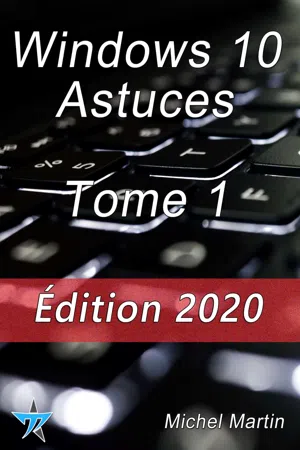
- French
- ePUB (adaptée aux mobiles)
- Disponible sur iOS et Android
Windows 10 Astuces - Tome 1
À propos de ce livre
Pourquoi cet eBook sur Windows 10?Ça y est, Windows 10 est installé sur votre ordinateur et vous appréciez ce nouveau système. Vous savez utiliser le nouveau menu Démarrer, les bureaux virtuels, Cortana, et ses autres nouveautés, mais vous voulez aller plus loin. Cet eBook a été conçu dans ce but!Découvrez 50 sujets qui vous feront sortir des sentiers battus de Windows 10. De l'amélioration des performances de l'ordinateur à la simplification de l'accès à vos espaces en ligne en passant par la surveillance des températures de l'ordinateur, ou encore la définition de l'état par défaut de la touche Verr num, vous y trouverez forcément des astuces qui vous aideront à profiter pleinement des fonctionnalités de votre ordinateur sous Windows 10. Quelques-unes des astuces de cet eBook Mettre à jour les pilotes dans Windows 10 Purger la mémoire des DLL qui ne sont plus utilisées Accélérer Windows 10 en modifiant la taille du fichier d'échange Accédez aux caractères spéciaux dans tous vos documents Un fond d'écran différent tous les jours Changer le moteur de recherche par défaut dans Microsoft Edge Regrouper les cloud personnels Ouvrir l'Explorateur de fichiers sur le dossier Ce PC Mais où est donc passée la place disponible sur mon disque? Accélérer les recherches de fichiers Contrôler la température du processeur Quel est le maillon faible de votre ordinateur? Créer une sauvegarde de vos données... et beaucoup, beaucoup d'autres sujets encore!Qui est l'auteur?Je m'appelle Michel Martin. Je suis passionné des produits Microsoft depuis de nombreuses années. Ingénieur de formation, j'ai vite consacré la majorité de mon temps à écrire des livres d'informatique. Aujourd'hui, j'ai écrit plus de 350 livres publiés sur de nombreux sujets qui touchent de près ou de loin à l'informatique.J'espère que vous prendrez autant de plaisir à lire cet ouvrage que j'en ai eu à l'écrire. Je vous souhaite de passer d'agréables journées en compagnie de Windows 10 et d'aller beaucoup plus loin avec votre ordinateur et tous les appareils qui fonctionneront sous Windows 10.
Foire aux questions
- Essentiel est idéal pour les étudiants et les professionnels qui aiment explorer un large éventail de sujets. Accédez à la bibliothèque Essentiel comprenant plus de 800 000 titres de référence et best-sellers dans les domaines du commerce, du développement personnel et des sciences humaines. Il comprend un temps de lecture illimité et la voix standard de la fonction Écouter.
- Complet est parfait pour les étudiants avancés et les chercheurs qui ont besoin d'un accès complet et illimité. Accédez à plus de 1,4 million de livres sur des centaines de sujets, y compris des titres académiques et spécialisés. L'abonnement Complet comprend également des fonctionnalités avancées telles que la fonction Écouter Premium et l'Assistant de recherche.
Veuillez noter que nous ne pouvons pas prendre en charge les appareils fonctionnant sur iOS 13 et Android 7 ou versions antérieures. En savoir plus sur l'utilisation de l'application.
Informations
MATÉRIEL
Définir l'action à l'introduction d'une clé USB
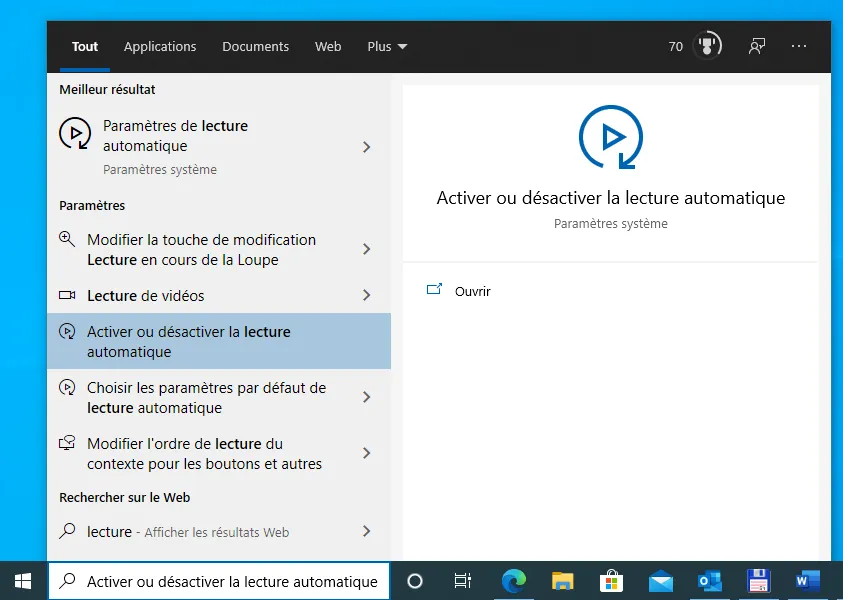

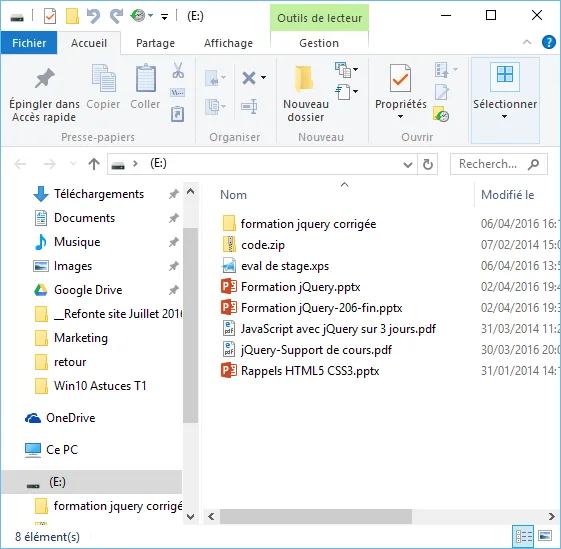

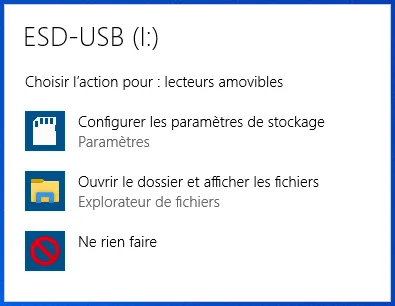

Table des matières
- SYSTÈME
- AFFICHAGE
- INTERNET
- FICHIERS
- MATÉRIEL
- INVITE DE COMMANDES
- Complétez votre collection avec les autres tomes